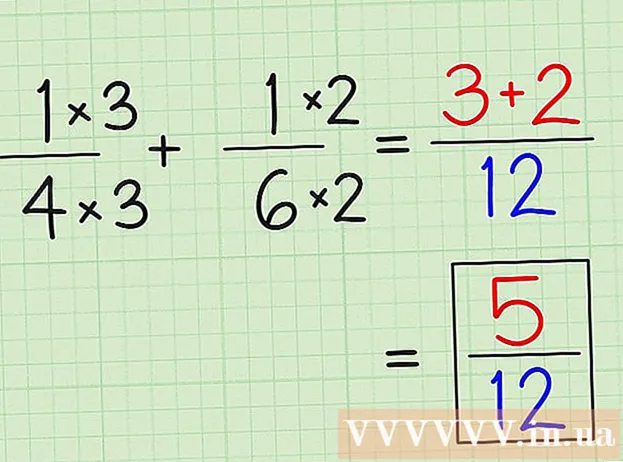రచయిత:
Charles Brown
సృష్టి తేదీ:
2 ఫిబ్రవరి 2021
నవీకరణ తేదీ:
1 జూలై 2024

విషయము
విండోస్ మరియు మైక్రోసాఫ్ట్ వర్డ్లోని స్నిప్పింగ్ సాధనాన్ని ఉపయోగించి మాక్లో ప్రివ్యూ లేదా పిడిఎఫ్ యొక్క భాగాలను ఒక పత్రంలో ఎలా విలీనం చేయాలో ఈ వికీ మీకు చూపుతుంది. మొదటి పద్ధతి కొంచెం గమ్మత్తైనది, కానీ బహుళ ప్లాట్ఫామ్లలో బాగా పనిచేస్తుంది మరియు ఉచిత సాఫ్ట్వేర్ను ఉపయోగిస్తుంది.
అడుగు పెట్టడానికి
2 యొక్క పద్ధతి 1: విండోస్లో
 PDF పత్రాన్ని తెరవండి. అడోబ్ రీడర్ వంటి పిడిఎఫ్ రీడింగ్ ప్రోగ్రామ్తో మీరు దీన్ని చేయవచ్చు.
PDF పత్రాన్ని తెరవండి. అడోబ్ రీడర్ వంటి పిడిఎఫ్ రీడింగ్ ప్రోగ్రామ్తో మీరు దీన్ని చేయవచ్చు. - మీకు ఇంకా రీడర్ అనువర్తనం లేకపోతే, మీరు విండోస్, మాక్ మరియు ఆండ్రాయిడ్ ఆపరేటింగ్ సిస్టమ్స్ కోసం get.adobe.com/reader నుండి అడోబ్ రీడర్ను ఉచితంగా డౌన్లోడ్ చేసుకోవచ్చు.
 ప్రారంభం తెరవండి
ప్రారంభం తెరవండి  టైప్ చేయండి స్నిపింగ్ సాధనం శోధన ఫీల్డ్లో.
టైప్ చేయండి స్నిపింగ్ సాధనం శోధన ఫీల్డ్లో.- లో విండోస్ 7 శోధన ఫీల్డ్లో మొదట క్లిక్ చేయండి.
 నొక్కండి స్నిపింగ్ సాధనం. డైలాగ్ బాక్స్ తెరవబడుతుంది.
నొక్కండి స్నిపింగ్ సాధనం. డైలాగ్ బాక్స్ తెరవబడుతుంది.  నొక్కండి దీర్ఘచతురస్రాకార కటౌట్ పక్కన ఉన్న డ్రాప్-డౌన్ మెనులో "క్రొత్తది '.
నొక్కండి దీర్ఘచతురస్రాకార కటౌట్ పక్కన ఉన్న డ్రాప్-డౌన్ మెనులో "క్రొత్తది '.- కొన్ని వెర్షన్లలో మీరు మొదట క్లిక్ చేయండి మోడ్ డైలాగ్ బాక్స్ యొక్క మెను బార్లో.
 మీరు ఉంచాలనుకుంటున్న PDF యొక్క భాగంలో క్రాస్హైర్లను క్లిక్ చేసి లాగండి. ఉదాహరణకు, మీరు పేజీ పైభాగాన్ని ఉంచాలనుకుంటే మరియు దిగువ భాగాన్ని కత్తిరించాలనుకుంటే, మీరు ఉంచాలనుకుంటున్న భాగాన్ని ఎంచుకునే వరకు పేజీ అంతటా ఒక మూల నుండి క్రాస్హైర్లను క్రిందికి లాగండి.
మీరు ఉంచాలనుకుంటున్న PDF యొక్క భాగంలో క్రాస్హైర్లను క్లిక్ చేసి లాగండి. ఉదాహరణకు, మీరు పేజీ పైభాగాన్ని ఉంచాలనుకుంటే మరియు దిగువ భాగాన్ని కత్తిరించాలనుకుంటే, మీరు ఉంచాలనుకుంటున్న భాగాన్ని ఎంచుకునే వరకు పేజీ అంతటా ఒక మూల నుండి క్రాస్హైర్లను క్రిందికి లాగండి. - ఇది ఇంకా జరగకపోతే, విండోలో మొత్తం పేజీని చూడటానికి జూమ్ అవుట్ చేయండి. అడోబ్ రీడర్లో మీరు క్లిక్ చేయడం ద్వారా దీన్ని చేస్తారు విగ్రహం మెను బార్లో, ఆపై క్లిక్ చేయండి జూమ్ ఇన్ / అవుట్ ఆపై క్లిక్ చేయండి తెరలో సరిపోతుంది.
- మౌస్ బటన్ను విడుదల చేయండి.
 నొక్కండి క్లిప్పింగ్ను ఇలా సేవ్ చేయండి లేదా పర్పుల్ డిస్క్ ఆకారపు చిహ్నం.
నొక్కండి క్లిప్పింగ్ను ఇలా సేవ్ చేయండి లేదా పర్పుల్ డిస్క్ ఆకారపు చిహ్నం. ఫైల్ పేరు పెట్టండి మరియు క్లిక్ చేయండి సేవ్ చేయండి.
ఫైల్ పేరు పెట్టండి మరియు క్లిక్ చేయండి సేవ్ చేయండి.- మీరు తుది ఉత్పత్తికి జోడించదలిచిన PDF యొక్క ప్రతి పేజీకి ఈ విధానాన్ని పునరావృతం చేయండి.
 మైక్రోసాఫ్ట్ వర్డ్లో క్రొత్త పత్రాన్ని సృష్టించండి. మీరు a తో నీలిరంగు బటన్ను డబుల్ క్లిక్ చేయడం ద్వారా దీన్ని చేస్తారు డబ్ల్యూ. ఆ తర్వాత మీరు డబుల్ క్లిక్ చేయండి ఖాళీ పత్రం విండో ఎగువ ఎడమ వైపున.
మైక్రోసాఫ్ట్ వర్డ్లో క్రొత్త పత్రాన్ని సృష్టించండి. మీరు a తో నీలిరంగు బటన్ను డబుల్ క్లిక్ చేయడం ద్వారా దీన్ని చేస్తారు డబ్ల్యూ. ఆ తర్వాత మీరు డబుల్ క్లిక్ చేయండి ఖాళీ పత్రం విండో ఎగువ ఎడమ వైపున.  పత్రంపై క్లిక్ చేయండి.
పత్రంపై క్లిక్ చేయండి. టాబ్ పై క్లిక్ చేయండి చొప్పించు ఆపై చిత్రం. "చొప్పించు" అనేది వర్డ్ రిబ్బన్లోని ట్యాబ్ మరియు "చిత్రం" "ఇలస్ట్రేషన్స్" సమూహంలో భాగం.
టాబ్ పై క్లిక్ చేయండి చొప్పించు ఆపై చిత్రం. "చొప్పించు" అనేది వర్డ్ రిబ్బన్లోని ట్యాబ్ మరియు "చిత్రం" "ఇలస్ట్రేషన్స్" సమూహంలో భాగం.  మీరు PDF నుండి కాపీ చేసిన చిత్రాలను ఎంచుకోండి.
మీరు PDF నుండి కాపీ చేసిన చిత్రాలను ఎంచుకోండి.- నొక్కండి Ctrl ఒకే సమయంలో బహుళ చిత్రాలను ఎంచుకోవడానికి.
- వర్డ్ డాక్యుమెంట్లోని చిత్రాలలో ఒకదాన్ని తరలించడానికి లేదా సవరించడానికి డబుల్ క్లిక్ చేయండి.
 నొక్కండి ఫైల్ మరియు ఎగుమతి. ఇది వర్డ్ రిబ్బన్లోని ట్యాబ్, మరియు పాప్-అప్ మెను దిగువన "ఎగుమతి" చూడవచ్చు.
నొక్కండి ఫైల్ మరియు ఎగుమతి. ఇది వర్డ్ రిబ్బన్లోని ట్యాబ్, మరియు పాప్-అప్ మెను దిగువన "ఎగుమతి" చూడవచ్చు.  నొక్కండి PDF లేదా XPS పత్రాన్ని సృష్టించండి , ఆపై PDF లేదా XPS ను సృష్టించండి .
నొక్కండి PDF లేదా XPS పత్రాన్ని సృష్టించండి , ఆపై PDF లేదా XPS ను సృష్టించండి . ఫైల్ పేరు టైప్ చేసి క్లిక్ చేయండి ప్రచురించడానికి . కత్తిరించిన చిత్రాలతో వర్డ్ పత్రం ఇప్పుడు కొత్త PDF పత్రంగా సేవ్ చేయబడుతుంది.
ఫైల్ పేరు టైప్ చేసి క్లిక్ చేయండి ప్రచురించడానికి . కత్తిరించిన చిత్రాలతో వర్డ్ పత్రం ఇప్పుడు కొత్త PDF పత్రంగా సేవ్ చేయబడుతుంది.
2 యొక్క 2 విధానం: Mac లో
 ప్రివ్యూ అనువర్తనంలో PDF పత్రాన్ని తెరవండి. రెండు అతివ్యాప్తి ఫోటోల వలె కనిపించే నీలిరంగు ప్రివ్యూ చిహ్నాన్ని డబుల్ క్లిక్ చేసి, ఆపై క్లిక్ చేయడం ద్వారా మీరు దీన్ని చేస్తారు ఫైల్ " మెను బార్లో క్లిక్ చేసి తెరవడానికి..'. డ్రాప్-డౌన్ మెనులో. డైలాగ్ బాక్స్లో ఒక ఫైల్ను ఎంచుకుని క్లిక్ చేయండి తెరవడానికి.
ప్రివ్యూ అనువర్తనంలో PDF పత్రాన్ని తెరవండి. రెండు అతివ్యాప్తి ఫోటోల వలె కనిపించే నీలిరంగు ప్రివ్యూ చిహ్నాన్ని డబుల్ క్లిక్ చేసి, ఆపై క్లిక్ చేయడం ద్వారా మీరు దీన్ని చేస్తారు ఫైల్ " మెను బార్లో క్లిక్ చేసి తెరవడానికి..'. డ్రాప్-డౌన్ మెనులో. డైలాగ్ బాక్స్లో ఒక ఫైల్ను ఎంచుకుని క్లిక్ చేయండి తెరవడానికి. - ప్రివ్యూ అనేది ఆపిల్ యొక్క ఇమేజ్ వ్యూయర్, ఇది Mac OS యొక్క చాలా వెర్షన్లలో ప్రామాణిక భాగం.
 నొక్కండి ప్రదర్శన ఉపకరణపట్టీలో.
నొక్కండి ప్రదర్శన ఉపకరణపట్టీలో. నొక్కండి ఒకే పేజీ . ప్రివ్యూ విండోలో పూర్తి పేజీని ప్రదర్శిస్తుంది.
నొక్కండి ఒకే పేజీ . ప్రివ్యూ విండోలో పూర్తి పేజీని ప్రదర్శిస్తుంది.  నొక్కండి అదనపు మెను బార్లో.
నొక్కండి అదనపు మెను బార్లో. నొక్కండి దీర్ఘచతురస్రాకార ఎంపిక డ్రాప్-డౌన్ మెనులో.
నొక్కండి దీర్ఘచతురస్రాకార ఎంపిక డ్రాప్-డౌన్ మెనులో. మీరు ఉంచాలనుకుంటున్న PDF యొక్క భాగంలో క్రాస్హైర్లను క్లిక్ చేసి లాగండి. ఉదాహరణకు, మీరు పేజీ పైభాగాన్ని ఉంచాలనుకుంటే మరియు దిగువ భాగాన్ని కత్తిరించాలనుకుంటే, మీరు ఉంచాలనుకుంటున్న భాగాన్ని ఎంచుకునే వరకు పేజీ అంతటా ఒక మూల నుండి క్రాస్హైర్లను క్రిందికి లాగండి.
మీరు ఉంచాలనుకుంటున్న PDF యొక్క భాగంలో క్రాస్హైర్లను క్లిక్ చేసి లాగండి. ఉదాహరణకు, మీరు పేజీ పైభాగాన్ని ఉంచాలనుకుంటే మరియు దిగువ భాగాన్ని కత్తిరించాలనుకుంటే, మీరు ఉంచాలనుకుంటున్న భాగాన్ని ఎంచుకునే వరకు పేజీ అంతటా ఒక మూల నుండి క్రాస్హైర్లను క్రిందికి లాగండి.  మౌస్ బటన్ను విడుదల చేయండి. ఎంచుకున్న ప్రాంతం చుట్టూ మెరిసే దీర్ఘచతురస్రం ఉంటుంది.
మౌస్ బటన్ను విడుదల చేయండి. ఎంచుకున్న ప్రాంతం చుట్టూ మెరిసే దీర్ఘచతురస్రం ఉంటుంది.  నొక్కండి అదనపు మెను బార్లో.
నొక్కండి అదనపు మెను బార్లో. నొక్కండి పంట . ఎంచుకున్న భాగం వెలుపల పేజీ యొక్క భాగం కత్తిరించబడుతుంది.
నొక్కండి పంట . ఎంచుకున్న భాగం వెలుపల పేజీ యొక్క భాగం కత్తిరించబడుతుంది.  మీరు కత్తిరించదలిచిన ప్రతి పేజీకి ఈ విధానాన్ని పునరావృతం చేయండి.
మీరు కత్తిరించదలిచిన ప్రతి పేజీకి ఈ విధానాన్ని పునరావృతం చేయండి. నొక్కండి ఫైల్ మెను బార్లో ఆపై PDF గా ఎగుమతి చేయండి ....
నొక్కండి ఫైల్ మెను బార్లో ఆపై PDF గా ఎగుమతి చేయండి .... నొక్కండి సేవ్ చేయండి.
నొక్కండి సేవ్ చేయండి.